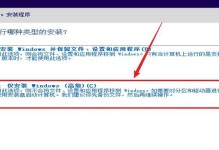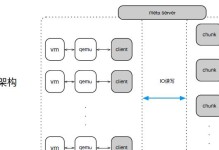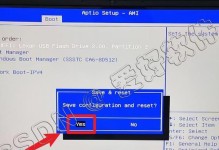随着科技的不断发展,操作系统也在不断更新。而Win10作为微软最新的操作系统版本,其功能和性能都得到了大幅提升。本文将为大家提供一份最新的Win10安装教程,帮助大家轻松完成Win10系统的安装。无论是新机器安装还是升级,本教程都将提供详细的步骤和操作指引,让您享受到全新的Win10操作体验。

一、准备工作:下载Win10安装文件
在安装Win10之前,首先需要下载最新的Win10安装文件。可以直接访问微软官网,找到对应版本的Win10安装文件,并选择合适的语言和位数进行下载。
二、创建启动盘:制作可启动的Win10安装盘
为了进行Win10系统的安装,我们需要制作一个可启动的安装盘。可以使用第三方工具如Rufus或Windows10安装媒体创建工具来制作启动盘。按照工具的提示,选择正确的启动盘类型和设备,将Win10安装文件写入U盘或光盘。
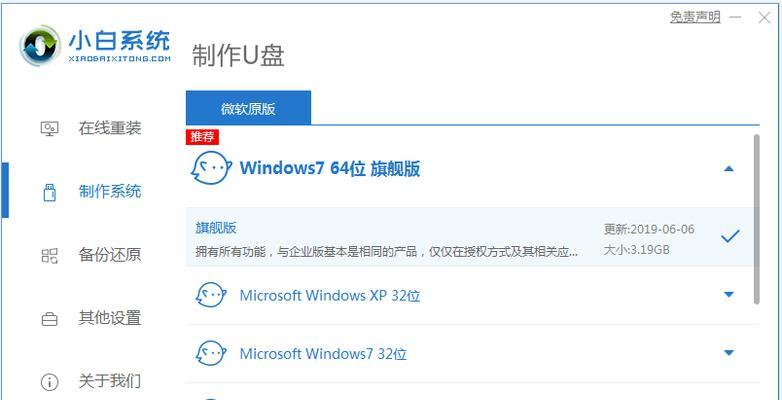
三、备份重要文件:保护个人数据安全
在进行Win10系统的安装之前,建议备份重要的个人文件和数据。将它们复制到外部存储设备或云端服务中,以防止数据丢失。
四、设置启动方式:选择U盘/光盘作为启动设备
在开始安装Win10之前,需要在计算机的BIOS中设置启动方式。进入BIOS设置界面,找到启动选项,将U盘或光盘设置为首选启动设备。保存设置后,重启计算机。
五、进入安装界面:运行Win10安装程序
通过设置正确的启动方式后,计算机会从U盘或光盘启动,进入Win10安装界面。按照屏幕上的提示,选择合适的语言、时间和货币格式。
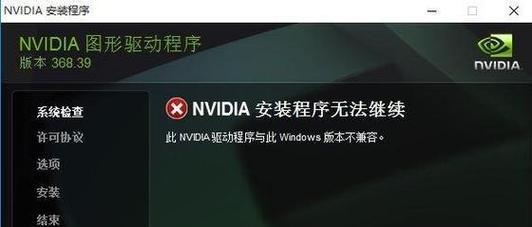
六、接受许可协议:同意Win10的使用条款
在继续安装之前,需要阅读并接受Win10的使用条款和许可协议。点击“我接受”按钮,表示您同意相关条款。
七、选择安装类型:全新安装或升级安装
在接受许可协议后,需要选择安装类型。如果您的计算机没有安装过任何操作系统,选择“自定义:仅安装Windows”选项进行全新安装。如果已经安装了旧版本的Windows系统,可以选择“升级:保留文件和设置”选项。
八、分区设置:为Win10系统分配磁盘空间
在全新安装时,需要设置Win10系统的分区和磁盘空间。根据需求和个人喜好,可以选择创建一个新的分区或将Win10系统安装在已有的分区上。
九、开始安装:等待Win10系统的安装过程
在完成分区设置后,点击“安装”按钮,开始进行Win10系统的安装。安装过程会持续一段时间,请耐心等待。
十、设置个人账户:创建或登录微软账户
在Win10系统安装完成后,需要设置个人账户。可以选择使用现有的微软账户登录,或者创建一个新的账户。
十一、初始化设置:调整个性化和隐私选项
在登录个人账户后,Win10系统会提示您进行一些初始化设置。这些设置包括个性化选项和隐私设置,您可以根据需要进行调整。
十二、安装驱动程序:更新硬件驱动和软件
完成系统初始化设置后,建议及时更新硬件驱动和软件。可以通过WindowsUpdate自动下载并安装最新的驱动程序,确保系统正常运行。
十三、恢复个人文件:将备份的文件导入系统
如果在安装Win10之前进行了备份,现在可以将备份的个人文件和数据导入系统。可以使用Windows自带的文件恢复工具或手动将文件复制到对应的位置。
十四、安装常用软件:为系统添加必备工具
Win10系统安装完成后,可以开始安装常用的软件和工具。例如浏览器、办公软件、媒体播放器等,根据个人需求选择并安装。
十五、享受全新的Win10操作体验
通过本教程的指导,您已经顺利完成了Win10系统的安装。现在,您可以尽情享受Win10带来的全新操作体验和强大功能了。如果您遇到了任何问题,可以参考微软官方文档或寻求专业人士的帮助。祝您使用愉快!